CÓ GÌ MỚI TRONG NHỮNG NGUỒN TÀI NGUYÊN GIÁO DỤC MIỄN PHÍ ĐỂ TĂNG CƯỜNG SỰ CHỦ ĐỘNG VÀ HỢP TÁC CỦA HỌC SINH?
Tại ngày đầu tiên của Hội nghị công nghệ giáo dục Bett, London, chúng tôi rất hào hứng khi được chia sẻ những tin tức, xu hướng và thông tin mới nhất về việc sử dụng các công cụ sáng tạo trong lớp học của bạn trực tiếp trên Facebook. Bạn có thể theo dõi trực tiếp trên trang facebook Microsoft Education.
Hôm nay, chúng tôi muốn cung cấp hướng dẫn về việc lựa chọn và quản lí thiết bị, chia sẻ bản cập nhật của Windows và Office 365 được tối ưu cho mục đích giáo dục, cũng như những ứng dụng và tính năng mới trong Windows 10 giúp tăng cường sự tích cực của học sinh và tiết kiệm thời gian. Trong phần này, những nhà giáo dục cộng tác với chúng tôi tại Bett sẽ chia sẻ những hiểu biết của họ về:
- Làm cách nào để tăng cường khả năng tự chủ của học sinh trong các hoạt động học tập bằng các thiết bị sử dụng Windows 10 với giá cả phải chăng?
- Cách sử dụng những ứng dụng giáo dục để phát triển sự cộng tác và giao tiếp của học sinh.
THIẾT BỊ VỚI GIÁ CẢ PHẢI CHĂNG
Chúng tôi biết bạn đang rất nỗ lực để cải thiện kết quả học tập của học sinh bằng sự trợ giúp của công nghệ. Nhưng để đạt hiệu quả cao nhất, trường học cần được trang bị những thiết bị an toàn với giá cả phải chăng. Chúng tôi cung cấp các thiết bị chỉ từ 219$ USD để tăng cường khả năng tự chủ của học sinh trong các hoạt động học tập. Đây là những thiết bị Windows 10 này ngoài độ bền cao còn giúp bạn phát triển khả năng sáng tạo cũng như khả năng giao tiếp và hợp tác của học sinh bằng những công cụ miễn phí như Office 365 Education và Microsoft Teams. Chúng tôi còn cung cấp các công cụ trợ năng được tích hợp sẵn trong các thiết bị này để tạo ra môi trường học tập toàn diện cho tất cả mọi người mà bạn không phải trả thêm bất kì khoản chi phí nào.
Chúng tôi khuyến khích bạn nên tận dụng tối đa nguồn lực của nhà trường bằng cách tận dụng các tài nguyên đào tạo giáo viên miễn phí online trông qua Microsoft Eudcator Center và Microsoft Stores. Bạn có thể xem qua danh sách các thiết bị Windows 10 của chúng tôi trên công cụ Windows Device Finder từ hôm nay. Và hãy dành chút thời gian xem qua các nội dung được trình bày tại Bett để biết thêm thông tin về các thiết bị mới và nhiều hơn thế nữa.
SỬ DỤNG THIẾT BỊ VÀ CÁC TÀI NGUYÊN MỚI ĐỂ CẢI THIỆN KHẢ NĂNG GIAO TIẾP VÀ KHIẾN CHO VIỆC HỌC TẬP TRÊN WEB DỄ DÀNG HƠN
Thuyết trình trực tiếp bằng Powerpoint trên nền web
Các nhà giáo dục có lẽ đều hiểu về tầm quan trọng của việc trau dồi kĩ năng giao tiếp cho học sinh cũng như chính bản thân mình qua các buổi thuyết trình, hội thảo, hội nghị. Chúng tôi đã tiếp tục phát triển công cụ hỗ trợ cho kĩ năng giao tiếp, thuyết trình bằng PowerPoint. Các nhà giáo dục và học sinh, sinh viên có thể dễ dàng và nhanh chóng thiết kế bài trình chiếu của mình với sự hỗ trợ thông minh như tab Designer, hoặc chỉnh sửa file trình chiếu bằng công cụ phản hồi theo thời gian thực Presenter Coach .
Ngoài ra, trong buổi thuyết trình, các nhà giáo dục và học sinh, sinh viên có thể giúp khán thính giả hiểu được nội dung mình đang trình bày bằng cách kích hoạt chứng năng “Present Live”. Theo đó, khi chức năng Live Presentations được mở, khán thỉnh giả có thể xem nội dung buổi thuyết trình trên chính thiết bị của mình như máy tính xách tay, điện thoại, máy tính bảng, đồng thời có thể chọn phụ đề phù hợp từ hơn 60 ngôn ngữ khác nhau. Chức năng này còn cho phép người xem điều hướng slide để chắc chắn không bỏ lỡ chi tiết quan trọng nào. Khán thính giả được tham gia suốt buổi thuyết trình và bày tỏ cảm xúc, phản ứng cá nhân theo thời gian thực. Sau buổi thuyết trình, khán thính giả có thể cung cấp phản hồi về nội dung thuyết trình, giúp các nhà giáo dục và học sinh, sinh viên cải thiện kĩ năng của mình theo thời gian.
Tính năng Live Presentation sẽ sớm có mặt trên PowerPoint trong bộ Office 365 Education miễn phí dành cho giáo viên và học sinh. Bạn có thể đăng kí cho mình một tài khoản Office 365 Education TẠI ĐÂY . Bạn cũng có thể tìm hiểu thêm về Live Presentation trong video bên dưới.
Microsoft Edge
Microsoft Edge, hiện được hỗ trợ bởi công nghệ mã nguồn mở Chromium tương tự Google Chrome, là trình duyệt được đề xuất cho Windows 10 cũng như các thiết bị khác của bạn. Phiên bản mới của Microsoft Edge được tối ưu hóa cho việc sử dụng nhiều tài khoản. Theo đó, giáo viên và học sinh khi phải chia sẻ thiết bị cũng đều có thể nhanh chóng truy cập vào favorites, bookmarks, apps, lịch sử duyệt web…
Ngoài ra, tính năng Collections trong Microsoft Edge cho phép bạn tổ chức hoạt động duyệt web. Từ đó, giáo viên có thể thu thập các nội dung giảng dạy phù hợp với lớp học và thiết kế hệ thống bài tập. Học sinh cũng có thể dùng Collections để duyệt web dễ dàng hơn. Nội dung thu thập trong Collections được lưu trữ với các trích dẫn và có thể xuất sang các ứng dụng khác của Microsoft như Word và Excel.
NGUỒN TÀI NGUYÊN MỚI ĐỂ TĂNG CƯỜNG SỰ HỢP TÁC TRONG LỚP HỌC
Microsoft Teams
Teams là trung tâm kỹ thuật số cung cấp chức năng hội thoại, truyền tải nội dung, giao bài tập và nhiều ứng dụng khác…Teams còn tạo môi trường hợp tác và giao tiếp dễ dàng, hấp dẫn và hiệu quả giữa giáo viên, học sinh và phụ huynh. Tháng trước, chúng tôi đã công bố 12 tính năng mới để mở đầu cho năm 2020. Tháng này, chúng tôi sẽ tiếp tục mang đến cho các bạn những cập nhật thậm chí còn thú vị hơn.
Chúng tôi đã thêm vào tab Class Insights với hi vọng mang lại trải nghiệm mới cho giáo viên trong việc theo dõi quá trình học tập của học sinh. Class Insights cho phép giáo viên xem điểm trung bình, thời gian nộp bài trung bình, tiến độ hoàn thành bài tập và các hoạt động hội thoại ngay cả ngoài giờ học. Điều này sẽ mang lại cái nhìn trực quan cho giáo viên về hoạt động của từng cá nhân và cả lớp học.
Với dữ liệu về học sinh ngay trong tầm tay, bạn sẽ có thể đưa ra những điều chỉnh hiệu quả và kịp thời về chương trình dạy, tốc độ và điều tiết sự chủ động của học sinh. Chi tiết về Class Insights có thể xem thêm TẠI ĐÂY .
Trong thời gian tới, dưới sự hỗ trợ của Gaggle Safety Management, bạn cùng các sinh viên của mình sẽ được đảm bảo sự an toàn không gian mạng khi hoạt động trên Teams. Safety Management sử dụng khả năng học máy để phân tích và chặn các nội dung có hại, xác định mức độ nghiêm trọng và cảnh báo các trường hợp khẩn cấp cho chính quyền địa phương, nhà trường và cơ quan thực thi pháp luật. Gaggle hiện đã bảo về 4.5 triệu học sinh ở Mỹ và chỉ riêng trong năm học vừa qua, đã phát hiện hơn 80.000 trường hợp học sinh tự làm tổn thương bản thân cũng như bạo lực học đường. Giám đốc công nghệ của Plainfield Community School Corporation chia sẻ “Gaggle giúp chúng ta dễ dàng quan sát và hiểu những gì đang xảy ra với học sinh của mình”. Bằng cách theo dõi hoạt động trực tuyết, các nhà trường có thể bảo vệ học sinh của mình, tạo môi trường an toàn hơn cho việc học tập.
Các sản phẩm của Gaggle hiện đã được tích hợp trong Word, Excel, PowerPoint, OneDrive và Outlook. Safety Management sẽ sớm có mặt trên Teams vào đầu tháng tới. Bạn có tìm hiểu thêm và đăng ký truy cập sớm tính này TẠI ĐÂY.
KHI ĐAM MÊ CỦA MỘT GIÁO VIÊN LAN TỎA ĐẾN TẤT CẢ
Mới đây, chúng tôi đến thăm Atlanta và có dịp gặp gỡ Alex Larson, một giáo viên đầy nhiệt huyết và cũng là một người sử dụng Teams. Những nội dung giảng dạy thực hành và sáng tạo vận dụng bộ công cụ của Microsoft là niềm của hứng bất tận cho chúng tôi tại EDU.
Trong hơn một năm, Alex đã nhiệt tình đề nghị chúng tôi sử dụng hình ảnh con lười như một linh vật cho Microsoft Teams. Bởi theo cô ấy, con lười không chỉ là một loài vật đáng yêu. Đặc tính chậm chạp của lười còn đặc trưng cho cách tiếp cận sư phạm của cô ấy, chậm rãi, suy ngẫm và dành thời gian để đưa ra những hỗ trợ phù hợp với từng đối tượng học sinh. Video dưới đây cho thấy cách mà những giáo viên như Alex truyển tải trực tiếp trải nghiệm và năng lực từ Microsoft EDU đến mỗi lớp học.
NHỮNG CẬP NHẬT CỦA ONENOTE VÀ CLASS NOTEBOOK
OneNote Class Notebook, ứng dụng được rất nhiều giáo viên yêu thích, giúp bạn thiết lập OneNote cho lớp học của mình. Class Notebook cung cấp không gian làm việc cá nhân cho mỗi sinh viên, thư viện nội dung và không gian cộng tác cho các bài học cũng như hoạt động trong nhà trường. Chúng tôi có rất nhiều cập nhật dành cho bạn.
Chúng tôi sẽ sớm cho pháp bạn xóa hàng loạt các trang note. Tại địa chỉ https://onenote.uservoice.com/, người dùng có thể đưa ra các đề nghị cải thiện chất lượng sản phẩm hoặc yêu cầu các tính năng mới, cần thiết dựa trên trải nghiệm cá nhân. Những đề nghị/yêu cầu nhận được lượt bình chọn cao nhất sẽ được chúng tôi ưu tiên nghiên cứu và đưa vào OneNote. Tính năng xóa hàng loạt các trang note đã nhận được lượng bình chọn cao nhất (https://onenote.uservoice.com/forums/362784-education). Chúng tôi đã lắng nghe và vui mừng thông báo tính năng này sẽ có mặt trên OneNote trong tháng Hai. Bạn có thể thực hiện thao tác Class Notebook/distribute page/delete page/chọn trang cần delete đối với mọi học sinh.
Bạn sớm cũng có thể lưu lại một bản sao từ Office 365 OneNote. Các giáo viên, huấn luyện viên và học sinh thường muốn chia sẻ bản sao cuốn sổ tay cá nhân của họ cho người khác. Ví dụ, bạn có thể muốn chia sẻ một mẫu sổ tay ghi chép tuyệt vời được nhận từ huấn luyện viên của mình với bạn bè. Tháng tới, chúng tôi sẽ cho ra mắt tính năng “Save a Copy” trên OneNote, bước đầu chỉ dành cho người dùng Office 365 Education và sẽ mở rộng đối tượng ra sau đó.
Tính năng thêm đồng loạt một trang vào OneNote của học sinh từ một tài khoản phi-giáo dục (non-Edu), với lượt bình chọn cũng rất cao, cũng đã được chúng tôi thêm vào trong OneNote, Windows 10, Mac, iPad và web.
Chúng tôi nghĩ bạn sẽ thích sự cải tiến của chức năng Manage Notebook. Giờ đây, khi bạn chọn “Manage Notebook” trên thanh công cụ Class Notebook, cửa sổ làm việc của bạn sẽ được chuyển thẳng đến không gian Manage Notebook trên nền web, giúp tiết kiệm đáng kể thời gian so với trước.
Chúng tôi cũng bổ sung một số công cụ mới cho OneNote nhằm tăng cường khả năng ứng dụng vào lớp học sẽ được đề cập trong bài đăng tiếp theo. Hãy đón xem nhé!
Và đừng quên phiên bản OneNote trên desktop sẽ không bị loại bỏ! Trong trường hợp bạn đã để lỡ thông báo của chúng tôi trong tháng Mười một, hãy yên tâm rằng phiên bản OneNote 2016 trên desktop vẫn sẽ được hỗ trợ trong nhiều năm nữa. Đồng nghĩa với việc phiên bản này sẽ được tiếp tục nâng cấp trong năm 2020.
Cuối cùng, nếu bạn chỉ mới sử dụng OneNote, bạn có thể tìm thấy những gợi ý sử dụng OneNote vào việc giảng dạy và quản lý lớp học TẠI ĐÂY.
NHỮNG PHƯƠNG PHÁP CỘNG TÁC LÀM VIỆC MỚI VỚI PHIÊN BẢN MICROSOFT WHITEBOARD FOR EDUCATION
Chúng tôi đã đưa ra một số cách mới để học sinh có thể họp tác làm việc khi sử dụng Whiteboard, khung vẽ kĩ thuật số tích hợp trong Office. Dưới đây là một số nâng cấp mà chúng tôi nghĩ bạn và học sinh của mình sẽ cảm thấy hứng thú:
- Khả năng “like” một chi tiết được vẽ/viết trên Whiteboard. Phương pháp tương tác tuyệt vời dùng để bình chọn cho những ý tưởng tuyệt vời nhất trong buổi học.
- Mẫu EDU cho Whiteboard, một phần của những mẫu thông minh mới, để hướng dẫn và thúc đẩy việc lên kế hoạch và thảo luận dự án, giúp học sinh có thể cộng tác, đưa ra và thảo luận những ý tưởng mới.
- Tính năng “1-tap class invite” cho pháp giáo viên mời toàn bộ học sinh trong lớp tham gia tương tác trên Whiteboard chỉ mới một cú click chuột.
- Đăng Whiteboard lên kênh Teams từ trong ứng dụng Whiteboard một cách dễ dàng, tương tự như những gì bạn có thể làm với OneNote Class Notebook trong Teams.
MICROSOFT STREAM
Dịch vụ video thông minh trong Office 365 Edication cho phép người dùng trong nhà trường tạo, tải lên và chia sẻ video một cách dễ dàng và an toàn. Stream là một công cụ mạnh mẽ để dạy và học. Chúng tôi sẽ sớm đưa những tính năng mới vào Stream bao gồm công cụ ghi màn hình và chỉnh sửa bản ghi trên nền web (giáo viên và học sinh có thể sử dụng để tạo video bài giảng và tài liệu học tập); tính năng sử dụng ứng dụng Stream trên nền tảng di động để cá nhân hóa và chia sẻ video thông qua việc tích hợp với camera Flipgrid; sử dụng giọng nói tăng cường để loại bỏ âm thanh nhiễu trên nền video; và tự động bắt, hiển thị phụ đề của những ngôn ngữ mới. Để biết thêm chi tiết, bạn có thể xem thêm tại bài viết mở đầu cho sự kiện Bett của chúng tôi và trên trang tài nguyên của Steam .
NHÃN DÁN MỚI
Chúng tôi biết bạn yêu thích việc gửi những nhãn dán ngộ nghĩnh để khích lệ tinh thần cho học sinh của mình. Các gói nhãn dán EDU mới như những quái vật nhỏ nhắn, các loại thực phẩm…sẽ sớm có mặt trên Teams EDU, Class Notebooks và Whiteboard.
QUẢN LÝ VÀ TRIỂN KHAI TRANG THIẾT BỊ
Tận dụng tối đa khoản đầu tư vào trang thiết bị của bạn trong mùa thi
Nhiều trường học sử dụng hình thức kiểm tra trực tuyến và điều quan trọng là học sinh được sử dụng trình duyệt an toàn, đồng thời không được phép sử dụng các tài nguyên máy tính hoặc Internet khác trong suốt thời gian làm bài. Ứng dụng Take a test trên Windows 10 tạo môi trường bảo mật cho các bài kiểm tra. Giờ đây, ứng dụng Intune for Education đã có khả năng tạo không gian kiểm tra cho các tài khoản cục bộ. Điều này có nghĩa là học sinh có thể bấm một nút trên màn hình khởi động Windows để khởi chạy không gian kiểm tra được bảo mật mà không phải điền password đăng nhập. Bạn có thể tìm hiểu thêm về ứng dụng Take a Test và cách tạo Take a Test trên Intune for Ecucation.
Những cập nhật khác của Intune for Education
Quản lý những ứng dụng Win32 trên cổng Intune for Education. Gần đây, Intune đã nâng cấp khả năng quản lý ứng dụng Win32. Theo đó, bạn có thể thấy các ứng dụng Win32 được cấu hình trong thiết bị của mình và quản lý những ứng dụng giao bài tập nhóm trong Intune for Education.
Thực hiện những thao tác đồng loại. Bạn có thể thực hiện các thao tác điều khiển từ xa đến 100 thiết bị cùng lúc. Những thao tác này bao gồm:
- Khởi động lại
- Khôi phục cài đặt gốc
- Đồng bộ hóa
- Đặt lại tự động
- Xóa
- Đổi tên
Để đổi tên hoặc thiết lập lại chế độ tự động cho hàng loạt thiết bị, bạn có thể dùng mẫu tên cho nhóm các thiết bị được lựa chọn, gồm một tiền tố được gắn liền với một mã định danh duy nhất. Mã định danh duy nhất này là số series, bộ đếm hoặc địa chỉ MAC của Wifi.
Quản lý độ hạn chế của mã VPP. Bạn có thể hạn chế quyền truy cập ứng dụng cho các quản trị viên, đồng nghĩa với việc bạn có thể đặt các hạn chế trên VPP (Apple Volume Purchase Program) để đảm bảo chỉ một số quản trị viên nhất định mới có thể thấy và quản lý những ứng dụng nhất định.
Quản lý chế độ Windows Autopilot. Để giảm áp lực cho các quản trị viên IT trong nhà trường, bạn không cần phải thiết lập thủ công chế độ Windows Autopilot trong Intune for Education nữa (https://educationblog.microsoft.com/en-us/2019/10/now-available-set-up-student-and-teacher-devices-with-windows-autopilot-in-intune-for-education/). Windows Autopilot, dựa trên nền tảng công nghệ đám mây, cung cấp quy trình thiết lập thiết bị hợp lý mà không yêu cầu quá nhiều sự can thiệp về IT từ phía người dùng. Từ cổng quản lý của Intune for Education, bạn có thể thực hiện các bước sau
- Cấu hình các hồ sơ Autopilot cần thiết lập
- Tạo các nhóm động cho các thiết bị đã đăng kí Autopilot dựa trên thẻ nhóm
- Giám sát quá trình thiết lập thiết bị trong báo cáo Autopilot
- Xem lại thông tin thiết lập thiết bị trong bảng thông tin chi tiết của Windows Autopilot
Bạn có thể hạn chế quyền truy cập ứng dụng cho các quản trị viên, đồng nghĩa với việc bạn có thể đặt các hạn chế trên VPP (Apple Volume Purchase Program) để đảm bảo chỉ một số quản trị viên nhất định mới có thể thấy và quản lý những ứng dụng nhất định. Bạn có thể tìm hiểu thêm về cách thiết lập tại đây.
Thiết lập cấu hình cho trình duyệt Microsoft Edge mới. Bạn có thể thiết lập cấu hình để quản lý trình duyệt Microsoft Edge mới. Điều này có nghĩa là những tùy chỉnh như “Configure homepages” hoạt động trên cả hai phiên bản Edge cũ và mới. Chúng tôi cũng đã thêm một số cài đặt mới hữu ích, chỉ hoạt động trên Microsoft Edge mới như:
- Thiết lập danh sách các URL bị chặn
- Yêu cầu tìm kiếm an toàn
- Yêu cầu chế độ hạn chế Youtube.
Trong phần tiếp theo, chúng tôi sẽ tập trung trình bày về những tài nguyên giảng dạy miễn phí, giúp bạn phát triển thành những chuyên gia giáo dục, các công cụ để phát triển những kĩ năng cần thiết cho tương lai của học sinh và nâng cao khả năng ứng dụng công nghệ vào lớp học. Mọi ý kiến đóng góp của bạn đều được chúng tôi ghi nhận. Hãy chia sẻ phản hồi của bạn với chúng tôi trên Twitter bằng cách gắn thẻ @MicrosoftEDU! Bạn cũng có thể đăng ký làm thành viên cộng đồng giáo dục của Microsoft tại đây .
(Nguồn: Microsoft Education blog)
Người dịch: Nguyễn Anh Khoa – Microsoft Innovative Educator
Giáo viên trường THPT chuyên Lê Quý Đôn – Khánh Hòa